Kan VLC rippe en DVD til MP4? Slik ripper du en DVD med VLC på Windows 10 PC eller Mac?
Mange DVD-rippere på internett hevder at de kan hjelpe deg med å rippe DVD-er til video som MP4, MOV, AVI, MKV, FLV, etc. etter ditt behov. Egentlig, hvis du har VLC Player installert på datamaskinen din, kan du stole på den for å rippe DVD til video, lyd eller ISO-fil.
VLC er kjent som en åpen kildemediaspiller som støtter alle populære multimediafiler. Du kan bruke den til å spille av video / lydfiler i forskjellige formater, DVDer, VCDer og CDer med gode effekter. Mer enn det kan den fungere som en DVD-skive-ripper for å hjelpe deg med å konvertere DVD til MP4 med letthet.

Ripp en DVD med VLC
Nå går vi tilbake til nøkkelpunktet i dette innlegget, hvordan du lager VLC rippe DVD? I de følgende delene vil vi vise deg detaljerte trinn for å rippe DVD med VLC på Windows 10/8/7 / XP samt Mac-datamaskin. Videre anbefaler vi en profesjonell DVD-ripper som hjelper deg med å rippe DVD med mye enklere trinn.
Her er de detaljerte trinnene for å rippe en DVD med VLC på Windows 10 datamaskin. Før du ripper DVD, må du først forsikre deg om at du har VLC Media Player installert på PCen. Forsikre deg om at den kan fungere normalt og er en god versjon, den siste versjonen om nødvendig. Etter det kan du ta følgende guide for å lage VLC rippe DVD.
Trinn 1Åpne DVD-skuffen på PC-en og sett inn DVD-en du vil rippe. Koble til en ekstern DVD-stasjon hvis datamaskinen din ikke har en.
Trinn 2Åpne VLC og klikk Media alternativet på menylinjen. Klikk Åpne disk i rullegardinlisten for å gå inn i Åpne medier vinduet.
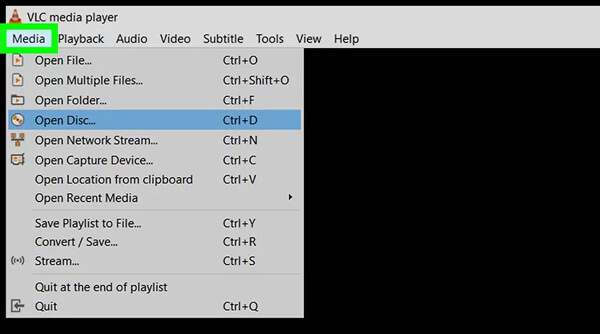
Trinn 3I popup-vinduet Åpne medier vinduet klikker Plate kategorien og merk deretter DVD under Disc Selection. Kryss av for "Ingen platemenyer".
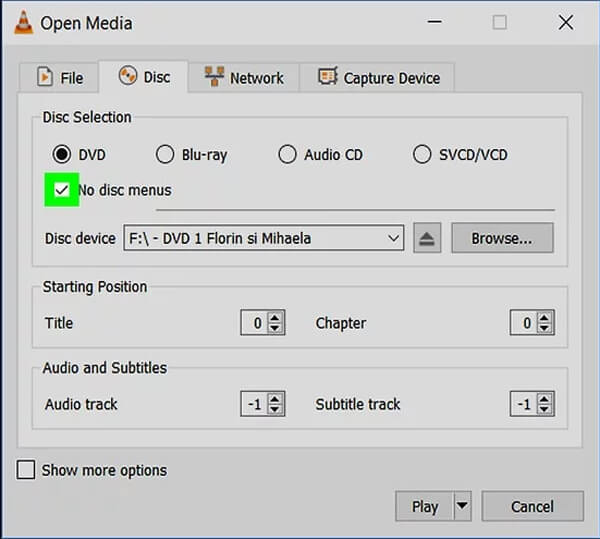
Trinn 4Klikk Spille i det samme vinduet og klikk deretter Konverter fra rullegardinmenyen. Deretter kan du velge utdataformat fra "Profil" og destinasjonsfilmappen fra "Nettleser".
Bare angi outputformatet som MP4 hvis du vil rippe DVD til MP4 med VLC. Klikk Start -knappen for å begynne å konvertere DVD-platen til MP4-video. Den vil spille av DVD-en hvis du velger alternativet "Spill lokalt". Kryss av hvordan du redigerer video med VLC.
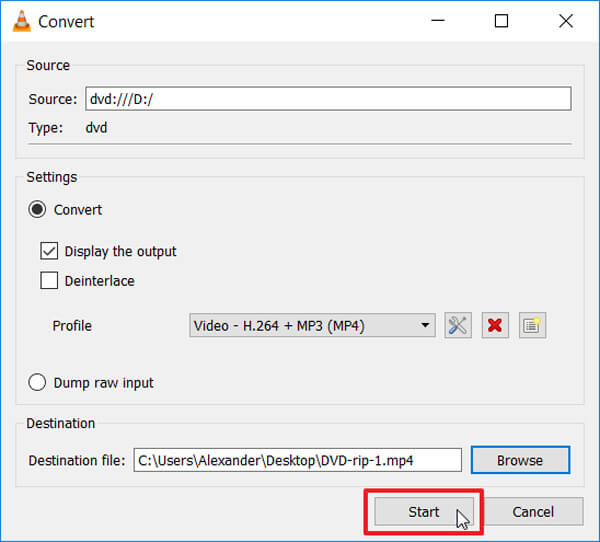
OBS: Det største problemet med VLC rip DVD er at DVD-rippehastigheten ligner mer på X1. Det betyr at hvis du vil rippe en film på 90 minutter, må du vente i en time til for å fullføre DVD-rip-prosessen. Noen ganger har ikke VLC-rippet DVD noe lyd.
Hvis du er Mac-bruker og også vil frigjøre DVD-er med VLC, kan du finne detaljert informasjon i denne delen. Først bør du installere en ny versjon av VLC på din Mac. Deretter kan du følge de neste trinnene for å rippe en DVD på Mac ved hjelp av VLC.
Trinn 1Sett inn DVDen du vil rippe med VLC. Her må du kanskje koble til en ekstern DVD-stasjon. Åpne VLC på din Mac.
Trinn 2Klikk på "Fil"-menyen øverst til venstre, og velg deretter "Åpne plate ..." fra rullegardinlisten.
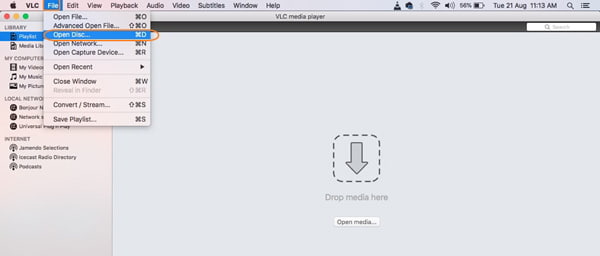
Trinn 3Klikk på "Deaktiver DVD-menyer" i popup-vinduet. Kryss av for "Stream output" nederst til venstre i vinduet.
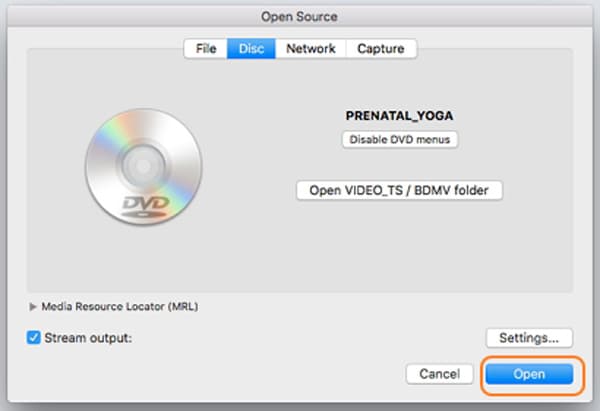
Trinn 4Klikk "Innstillinger" for å angi ulike innstillinger for VLC-rippe-DVDen på Mac. Du kan sjekke "Fil" og deretter klikke "Bla gjennom" for å velge en plassering og gi nytt navn til filen. Når du skriver inn et filnavn, sørg for at suffikset er ".mp4". Klikk på "Lagre"-knappen for å bekrefte operasjonen.
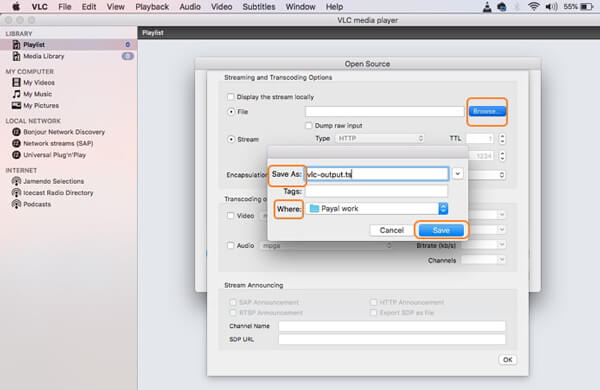
Trinn 5Klikk på "Encapsulation Method" og velg MP4 eller et annet passende utdataformat. Klikk "OK" og klikk deretter "Åpne" for å begynne å rippe DVC med VLC på Mac.
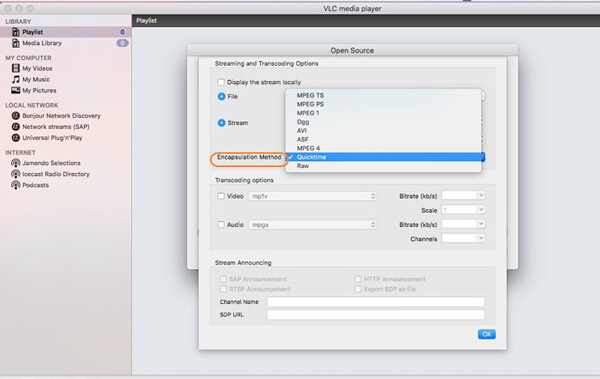
Som en gratis mediespiller med åpen kildekode kan VLC også fungere som en DVD-ripper for å hjelpe deg med å konvertere DVD til MP4 på Windows 10 PC eller Mac. Men som vi nevnte ovenfor, vil ripping av DVD med VLC ta deg veldig lang tid. Dessuten krever forskjellige versjoner av VLC forskjellige trinn for å få DVD-ripping-jobben. Det er litt irriterende.
Med tanke på det, her introduserer vi deg med en profesjonell DVD-ripper, Video Converter Ultimate. Den har muligheten til å rippe DVD til et hvilket som helst populært video-/lydformat som MP4, MOV, AVI, MKV, FLV, MPEG, MP3, FLAC, M4A og mer basert på ditt behov. Dessuten lar den deg redigere DVD, justere utgangseffekter og forbedre kvaliteten før DVD-rippingen. Nå kan du sjekke følgende guide for å rippe DVD på Windows eller Mac.
Aiseesoft Video Converter Ultimate

Trinn 1Klikk på nedlastingsknappen over for å gratis laste ned og installere denne kraftige DVD-ripperen på datamaskinen din. Forsikre deg om at du laster ned riktig versjon.
Trinn 2Start denne DVD-ripperen og sett DVD-platen inn på datamaskinen din. Klikk på "Last inn plate" og velg deretter alternativet "Last inn DVD-plate" når du går inn i hovedgrensesnittet. Denne operasjonen vil raskt legge DVDen din til denne programvaren.

Trinn 3Du kan se alle DVD-filer er oppført i grensesnittet. Velg DVDen du vil rippe, og klikk deretter på "Profil". Du kan enkelt finne alle utdataformater fra "Profilen".

For eksempel gjør det det du kan konvertere DVD til iPhone, iPad og andre enheter støttes formater med letthet. Du kan også klikke på "Innstillinger" for å tilpasse utskriftsoppløsningen, codec, bitrate, bildefrekvens, bildeforhold og mer.
Trinn 4Før du ripper DVD, har du lov til å redigere DVD som beskjære/rotere/klippe video, justere effekter, legge til 3D-effekter, forbedre kvaliteten, legge til personlig vannmerke og mer. Etter alle disse, kan du klikke på "Konverter"-knappen for å rippe DVD.

Etter å ha lest dette innlegget, kan du være behagelig rippe DVD med VLC, enten på Windows 10/8/7 PC eller Mac. Sikkert, kan du få en mye enklere måte å konvertere DVD til video / lydfil med Video Converter Ultimate. Du kan gratis laste ned den og prøve.